Ako nahrávať zvuk na prenosnom počítači
 Na notebooku, rovnako ako na stolnom PC, je možné nahrávať zvuk. To je možné vďaka vstavanej zvukovej karte. Čítajte ďalej a dozviete sa, ako nahrávať hlas a iný hluk s mikrofónom a bez neho.
Na notebooku, rovnako ako na stolnom PC, je možné nahrávať zvuk. To je možné vďaka vstavanej zvukovej karte. Čítajte ďalej a dozviete sa, ako nahrávať hlas a iný hluk s mikrofónom a bez neho.
Nahrávajte zvuky cez mikrofón
Na zhotovenie záznamu budete potrebovať okrem notebooku so zvukovou kartou aj mikrofón, adaptér a špeciálny program na prácu.
REFERENCIA! Pokročilejšími programami sú Sound Forge editor verzie 6.0 a 7.0, Audition atď. Používajú sa dokonca aj na profesionálnu prácu a mixovanie hudby.
Uloženie zvuku je hračka. Dodržujte nasledujúce pokyny.
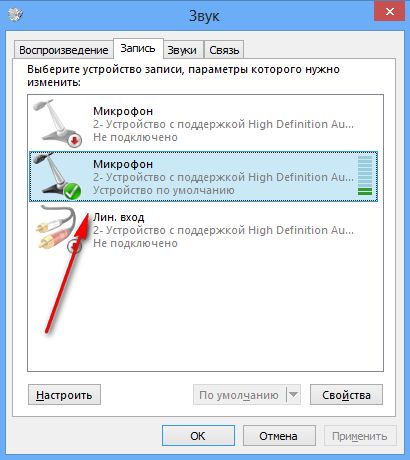
- Spustite štandardný program a vyskúšajte mikrofón. Je prítomný v každom operačnom systéme a je v zozname štandardných programov.
- Môžete tiež použiť platené aplikácie. Ak to chcete urobiť, musíte si ich stiahnuť a nainštalovať na pracovnú plochu.
- Potom pripojte mikrofón k zariadeniu: Pre zástrčku vyberte ružový konektor. Ak na konektoroch nie sú uvedené farby, mali by ste sa pozrieť na nápisy. Zvuková karta má spravidla konektor minijack a zástrčka má rozhranie jack. Preto bude užitočný špeciálny adaptér.
- V okne, ktoré sa otvorí, kliknite na tlačidlo „zaznamenať“. Hlasovú správu môžete vytvoriť do minúty (pre štandardný program). Upravte hlasitosť mikrofónu. Povedzte napríklad frázu „jeden, dva, tri“.
- Vytvorte nový súbor alebo projekt a kliknite na štart. Zvyčajne nahrávanie sa spustí do 3 sekúnd, takže sa na proces pripravte vopred. Tlačidlo by malo mať červený kruh. Na pravej strane môžete pozorovať dva senzory vo forme paralelných zvislých pruhov. Ak sa ich stav zmení, znamená to, že mikrofón bol nájdený a funguje perfektne.
- Tlačidlo „stop“ umožňuje zastaviť proces. Toto je malý štvorcový piktogram.
- Potom si v závislosti od možností nainštalovaného programu môžete prácu vypočuť a uložiť na ďalšie úpravy. Zložitejšie programy umožňujú pridávanie zvukových efektov.
- Ak počas prehrávania počujete cudzí hluk, znamená to problém so zariadením. Vhodné je použiť funkciu inverzie – zmena fázy zvukového signálu.
DÔLEŽITÉ! Ako mikrofón by ste mali používať mikrofón, nie slúchadlá alebo reproduktory.
Nahrávajte zvuk bez mikrofónu
Môžete tiež nahrávať bez mikrofónu, napríklad zo zapnutého filmu. K tomu môžete použiť vstavaný mikrofón a už nainštalovaný program. Kvalita sa bude výrazne líšiť od profesionálnej kvality a je možný vonkajší hluk. Ukladanie je možné vo formáte .mva. Značnou nevýhodou je tiež nemožnosť pozastavenia nahrávania.
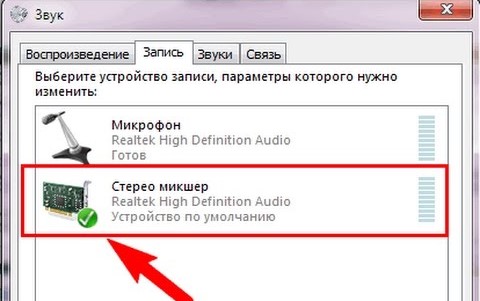
Postupujte podľa nasledujúcej postupnosti akcií:
- Najprv musíte nájsť stereo mixér. Ak nie je v okne, s najväčšou pravdepodobnosťou je jednoducho skrytý. Ak chcete, aby bol viditeľný, stačí kliknúť na prázdnu oblasť obrazovky.
- Ďalej by ste mali povoliť stereo mixér ako predvolené zariadenie a stlmiť mikrofón.
- Záznam zvuku sa riadi štandardnou schémou opísanou vyššie.
- Ak sa pri používaní mixéra vyskytnú problémy, je lepšie vyskúšať niektorý z platených a bezplatných programov na nahrávanie zvuku z počítača. Je ich veľa a výber by sa mal robiť na základe charakteristík operačného systému a osobných preferencií.
- Kvalitu zvuku môžete upraviť úpravou frekvencií. Pozrite si hotové nastavenia a vyberte si tie, ktoré vám vyhovujú. Znížením úrovne určitej frekvencie je ľahké odstrániť chyby hluku.
POZOR! Ak nepotrebujete zaznamenávať veľké množstvo informácií a vykonávať ich ďalšie spracovanie, potom nemá zmysel kupovať výkonné zvukové programy. Koniec koncov, čím jednoduchšie je rozhranie, tým ľahšie je pochopiť, najmä pre neskúseného používateľa.
Moderné notebooky poskytujú obrovské množstvo možností vrátane nahrávacích programov. Táto funkcia môže byť užitočná ako pre zábavu celej rodiny, tak aj pre profesionálne aktivity. Dúfame, že článok bude užitočný a pomôže vám vykonať príslušné nastavenia nahrávania zvuku.





